Photoshop CC 2018 уже здесь! И в нем есть несколько потрясающих новых функций. Нажмите, чтобы увидеть девять функций, которые изменят то, как вы используете Photoshop

О Photoshop CC 2018, последней версии почтенного дизайнерского инструмента от Adobe, было много шума, и не зря.Adobe включила в CC 2018 тонну новых функций Photoshop, которые приводят в восторг как фотографов, так и дизайнеров
1. Выберите и маскируйте улучшения
Функции Select и Mask от Adobe можно использовать для изменения фона изображения. В Photoshop CC 2018 эта функция была улучшена (хотя вам все равно придется потратить время на очистку конечного продукта)
Откройте изображение, которое нужно отредактировать, и перейдите в меню Select > Select and Mask. Используйте инструмент Быстрое выделение (сочетание клавиш W ) для выделения части изображения, которую нужно сохранить, и инструмент Уточнить край кисти (сочетание клавиш R ) для очистки краев изображения
Чтобы увидеть процесс в действии и сравнить его с предыдущей версией функции, посмотрите видео ниже:
2. Маскирование цветового диапазона и диапазона яркости
Хипстеры ликуют! Фотографы, снимающие в режиме raw, теперь могут воспользоваться новыми возможностями Adobe Camera Raw по маскированию диапазона цвета и яркости
Функция яркости позволяет выборочно затемнять или осветлять отдельные участки изображения. С помощью функции цвета можно выборочно регулировать насыщенность определенного цвета на фотографии. Эта неразрушающая функция также доступна в Lightroom
Выборочное обесцвечивание цветов в Photoshop CC 2018 стало намного проще для создания хипстерского образа с приглушенными тонами. Чтобы получить доступ к этой функции, вам нужно открыть фотографию в формате RAW. Если у вас нет ни одной, вы можете найти бесплатные фотографии RAW на сайте Wesaturate
Чтобы увидеть функцию в действии (и увидеть тонкое использование выборочной десатурации), посмотрите видео ниже:
3. Доступ к фотографиям Lightroom в Photoshop
Adobe наконец-то упростила доступ к фотографиям Lightroom из Photoshop без необходимости надолго прекращать общение в Твиттере, чтобы выдержать утомительную процедуру открытия Lightroom – но есть одна загвоздка
Adobe больше не будет поддерживать отдельную версию Lightroom, и вместо этого включила две версии программы в подписку Creative Cloud. Если вы относитесь к тем, кто справедливо расстроен этим шагом, обязательно ознакомьтесь с этим списком лучших альтернатив Lightroom без подписки
Что же мы получаем вместо этого? Lightroom, как вы его знаете, теперь называется Lightroom Classic CC и доступен всем подписчикам Creative Cloud. Эта версия не интегрирована в Photoshop
Второй и более новый вариант, Adobe Lightroom CC, является облачной версией программы и будет интегрирован с Photoshop.Lightroom CC также позволяет загружать фотографии непосредственно в облачную учетную запись, посетив сайт lightroom.adobe.com или используя мобильное приложение
Lightroom CC доступен персональным пользователям Creative Cloud и пользователям базового тарифного плана Photography. Если вы пользуетесь командной подпиской Creative Cloud, вам придется доплатить за само приложение.Lightroom CC вместе с 1 ТБ хранилища обойдется вам в $9,99 в месяц. Каждый дополнительный терабайт хранилища стоит еще $10
Чтобы получить представление о том, как работает облачная версия Lightroom, и понять разницу между двумя версиями Lightroom, посмотрите видео ниже:
Итак, вернемся к интеграции Photoshop. Когда вы впервые открываете Photoshop, вы увидите три варианта открытия существующих файлов: Недавние, файлы CC и LR Photos. Нажмите LR Photos, чтобы получить доступ к файлам Lightroom

Чтобы получить доступ к фотографиям Lightroom после того, как вы отошли от начального экрана, воспользуйтесь функцией поиска Photoshop CC 2018. Перейдите в меню Edit > Search (или Ctrl + F ) для поиска изображений Lightroom в Photoshop
Функция поиска выводит фотографии на основе их визуального содержания, даже если вы не отметили их.(По неизвестным причинам на момент написания статьи пользователи Windows, работающие на 64-разрядной версии ОС, не имеют доступа к функции поиска)
4. Новая панель свойств
В Photoshop CC 2018 было оптимизировано несколько панелей. И хотя эти изменения довольно утилитарны, они могут сэкономить вам кучу времени при выполнении повторяющихся задач
Новая панель свойств экономит ваше время, предоставляя целый ряд функций под рукой. Теперь вы можете настроить параметры текста и символов, такие как наводка, отслеживание, цвет, шрифт и размер
Хотя это обновление может показаться довольно незначительным, оно экономит площадь экрана для пользователей Photoshop, использующих небольшие экраны, благодаря меньшему количеству открытых панелей. Это также упрощает рабочий процесс, позволяя постоянно держать некоторые ключевые настройки в одном и том же месте на экране
5. Панель ‘Кисти’
Панель кистей была переименована в панель настроек кистей, а панель предустановок кистей теперь называется ‘Кисти’
На новой панели ‘Кисти’ вы можете увидеть все установленные кисти (включая те, которые вы создали сами).Photoshop CC 2018 также открывает доступ к новым кистям, созданным Кайлом Вебстером. Новые кисти включают в себя кисти для сухой среды, влажной среды и спецэффектов. У Adobe есть и множество других бесплатных кистей
В панели кистей есть много небольших, но удобных изменений, позволяющих экономить время. Например, когда выбран инструмент ‘Кисть’, вместо того чтобы открывать панель ‘Кисть’ или переходить к выбору кисти в меню в верхней части экрана, щелчок правой кнопкой мыши на изображении открывает панель ‘Кисть’, которая позволяет выбрать другую кисть или настроить размер и жесткость кисти

Если на вашем компьютере уже установлена огромная библиотека кистей, Adobe наконец-то упростила перетаскивание этих кистей в отдельные группы. Группы также могут быть вложенными
Вы можете масштабировать кисти вверх и вниз, чтобы увидеть больше или меньше кистей на панели, а также настроить вид, чтобы увидеть мазок, кончик и название кисти на панели.(Можно выборочно включать и выключать каждый из этих видов)
6. Копировать и вставить ярлык
Трудно поверить, что раньше вы не могли этого сделать. В последней версии Photoshop вы наконец-то можете копировать и вставлять слои между документами с помощью стандартных сочетаний клавиш ( Ctrl/Cmd + C и Ctrl/Cmd + V )
Вместо того чтобы перетаскивать слои (что особенно болезненно, если вы используете медленный компьютер) или переключать вкладки в режиме просмотра, вы можете просто воспользоваться сочетанием клавиш. Если вы хотите вставить слой в то же место, что и в первом документе, просто используйте сочетание клавиш Ctrl/Cmd + Shift + V
7. Переменные шрифты
Переменные шрифты дают дизайнерам возможность найти идеальный шрифт для своих проектов. С помощью любых совместимых шрифтов вы можете настроить вес, ширину и наклон букв в соответствии с вашими пожеланиями
Вот где пригодится новая панель свойств. Выделите текст и вызовите панель свойств ( Window > Properties ). Затем используйте ползунки для настройки каждого из этих параметров

В Photoshop CC 2018 поставляется несколько изменяемых шрифтов, но по мере распространения этой функции мы предполагаем, что вы сможете загружать свои собственные изменяемые шрифты из любимых шрифтохранилищ
Вы можете увидеть, как работает эта функция, на видео ниже:
8. Пошаговые учебники
В Photoshop CC 2018 появилась совершенно новая панель под названием Learn Panel. Чтобы открыть ее, перейдите по ссылке Windows > Learn. Эта новая панель отлично подходит для новичков, которые только начинают работать с Adobe Photoshop. Поначалу программа может быть довольно сложной, и эта новая функция дает пользователям возможность научиться пользоваться программой, не выходя из Photoshop
Хотя на сайтах вроде Lynda и на самом сайте Adobe есть масса отличных уроков, это еще один способ, с помощью которого Photoshop стал гораздо более интуитивным в версии 2018 года

Уроки с гидом разделены на четыре категории: фотография, ретушь, комбинирование изображений и графический дизайн. В каждой категории всего несколько уроков, а имеющиеся на данный момент учебники являются очень базовыми. Но, учитывая, что функция была только что запущена, мы ожидаем, что Adobe добавит гораздо больше
Когда вы выбираете учебник, приложение подскажет вам, как использовать новейшие функции Photoshop. Оно также предоставляет файлы для тренировки. Все, что вам нужно сделать, – это нажать кнопку, чтобы начать работу, а Photoshop сделает все остальное
В дополнение к панели обучения Photoshop также добавил Rich Tooltips. Они могут быть немного раздражающими для опытных пользователей Adobe, но если вы новичок в Photoshop, они могут пригодиться
При наведении курсора на инструмент в панели инструментов Photoshop отобразит всплывающее окно с инструкцией по его использованию. К счастью, для тех из вас, кому не нужен этот учебник, всплывающее окно отобразится дважды, а затем исчезнет в эфире

9. Инструмент ‘Перо кривизны’
Новый инструмент ‘Кривизна пера’ в Photoshop CC 2018 – очень нужное дополнение для тех, кто испытывает трудности при работе с инструментом ‘Перо’ – значительно облегчает рисование или обводку изогнутых фигур. Инструмент невероятно интуитивно понятен при создании изогнутых контуров
Инструмент ‘Перо кривизны’ доступен в обычном меню инструментов ‘Перо’. Вы можете создать кривую, просто щелкнув мышью, а не щелкать и перетаскивать, как это делается с инструментом ‘Перо’. На видео ниже вы можете увидеть, как легко создать контур на фотографии:
Помимо простого создания путей на фотографиях, иллюстраторы также могут воспользоваться этой функцией в своих рисунках. Использование контура в Photoshop облегчает создание масштабируемых изображений, которые не теряют качества при увеличении
Photoshop CC 2018: Для фотографов и дизайнеров
Есть и множество других новых функций, которые могут пригодиться, включая редактирование панорамных изображений с углом обзора 360 градусов, сглаживание кистей, расширенные возможности совместного использования, поддержку пользователей Microsoft Surface dial и интеллектуальное масштабирование
Это одно из самых крупных обновлений Adobe за последнее время, и здесь есть много интересного для фоторедакторов, графических дизайнеров и новичков в Photoshop. Это оптимизированный и более эффективный опыт работы с Adobe
Если вы сомневались, стоит ли переходить на последнюю версию Photoshop, сделайте это. Богатство новых возможностей делает его абсолютно стоящим. И если у вас еще нет Photoshop, обязательно приобретите копию прямо сейчас!
Воспользуйтесь всеми возможностями программы с помощью нашего урока, который покажет вам, как создать пользовательский градиент в Photoshop CC



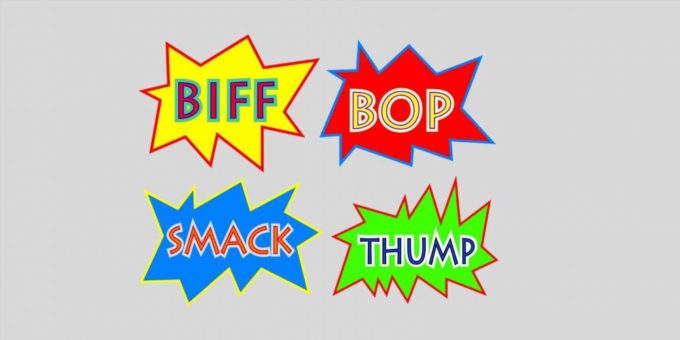



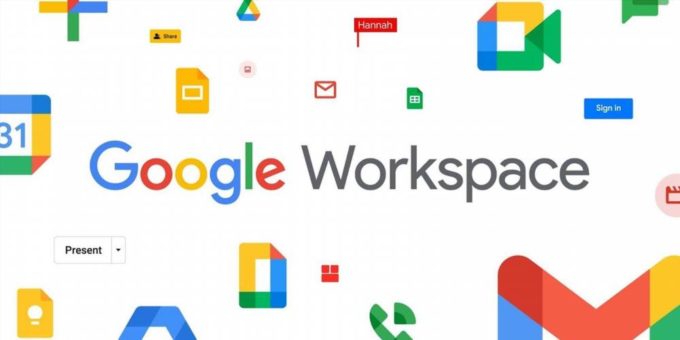
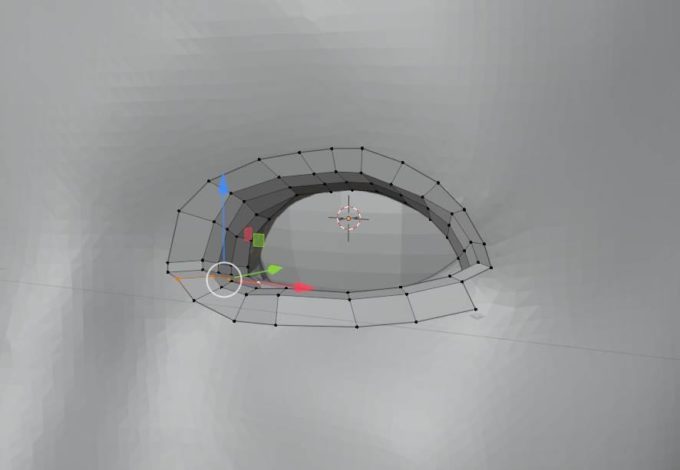
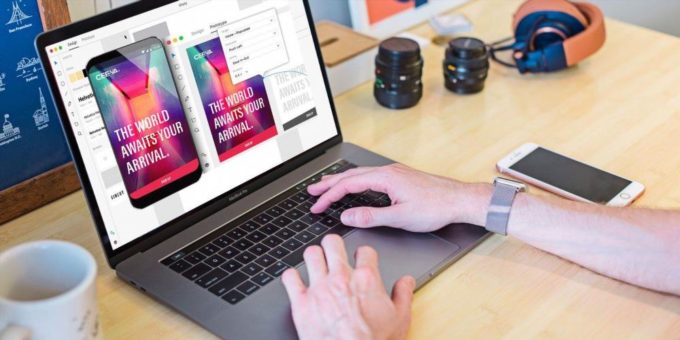
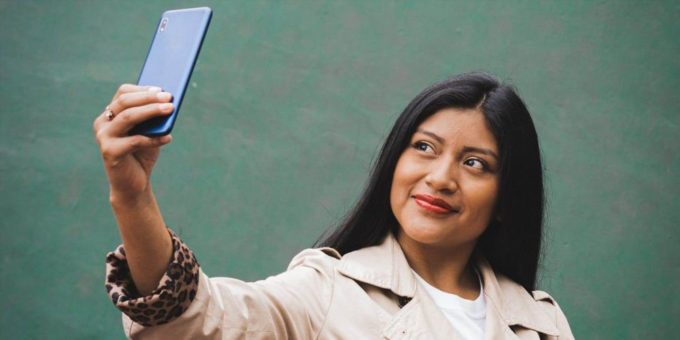
Комментировать